In diesem Tutorial wirst du die verschiedenen Statusanzeigen von Facebook-Werbeanzeigen besser verstehen lernen. Es ist entscheidend, den aktuellen Status deiner Werbeanzeigen zu kennen, damit du effektiv steuern kannst, ob sie aktiv, pausiert oder aufgrund von Fehlern nicht ausgeführt werden. Dies ist besonders wichtig, um sicherzustellen, dass dein Budget nicht verschwendet wird und die gewünschte Zielgruppe erreicht wird. Lass uns gemeinsam durch die Schritte gehen, die dir helfen, den Status der Auslieferung deiner Facebook-Werbeanzeige zu überprüfen und zu optimieren.
Wichtigste Erkenntnisse
- Der Status der Auslieferung gibt Auskunft darüber, ob eine Anzeige aktiv ist, pausiert wurde oder ob es Fehler beim Einrichten gibt.
- Eine Anzeige im Status „Entwurf“ bedeutet, dass sie noch nicht veröffentlicht wurde und damit keine Kosten verursacht.
- Um eine Werbeanzeige effektiv zu verwalten, kannst du Kampagnen, Anzeigengruppen und Anzeigen löschen, aktivieren oder deaktivieren.
- Ein gezieltes Management der Budgets ist essenziell, um das Maximum aus deinen Werbeanzeigen herauszuholen.
Schritt-für-Schritt-Anleitung
Schritt 1: Überprüfen des Status der Auslieferung
Um den Status deiner Werbeanzeige zu überprüfen, beginne dabei, das Werbeanzeigen-Management Dashboard von Facebook zu öffnen. Du wirst sehen, dass der Status deiner Anzeige anzeigt, ob sie ausgeliefert wird oder ob ein Fehler vorliegt. Wenn die Anzeige noch nicht abgeschickt wurde, steht dort als Status „Entwurf“. An dieser Stelle wirst du noch keinen Geldaufwand haben.
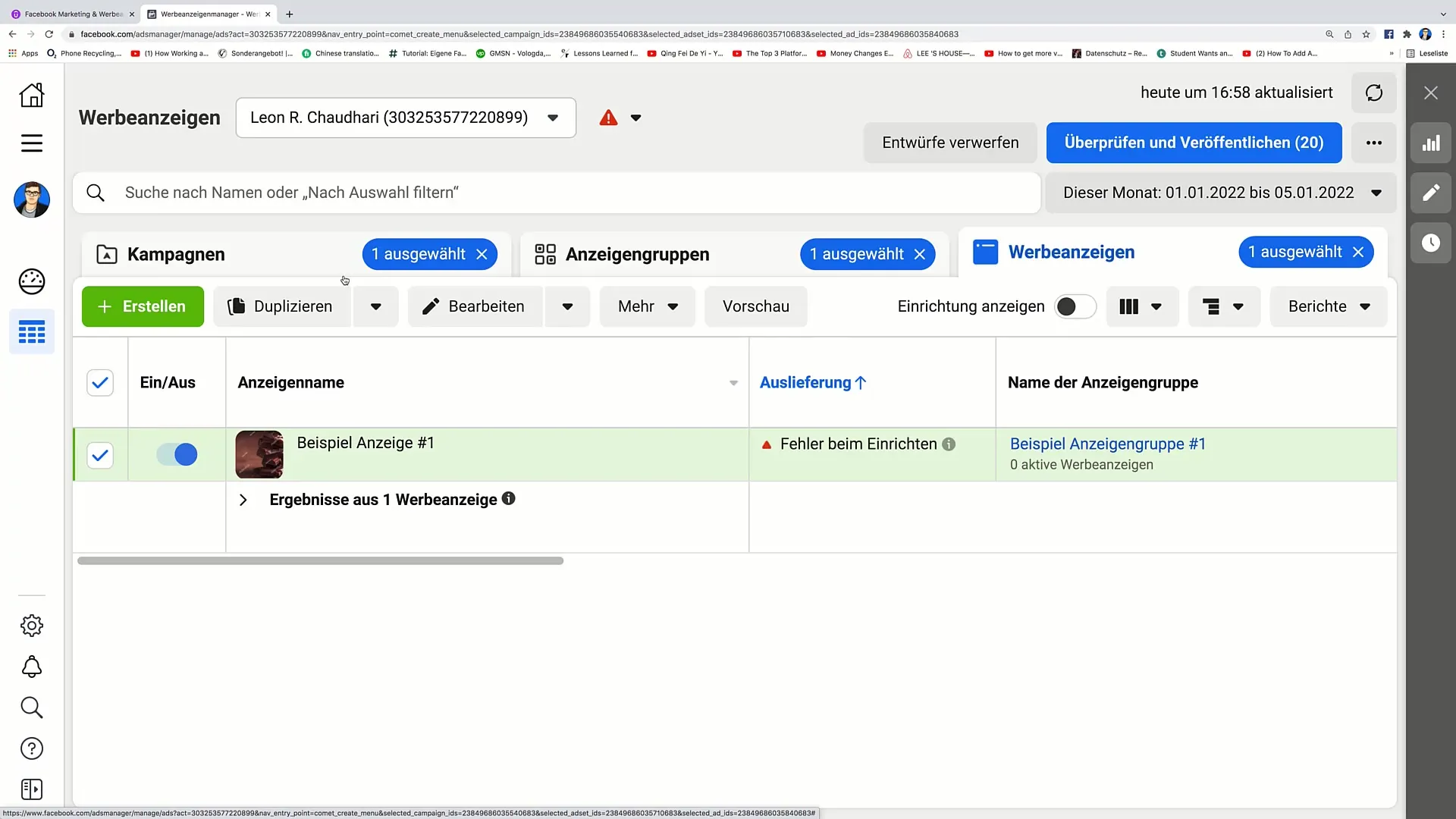
Schritt 2: Fehlerdiagnose
Falls bei der Anzeige ein Fehler angezeigt wird, gehe in das Bearbeitungsfeld der Anzeigeneinstellungen. Klicke auf „Bearbeiten“ und überprüfe die Eingaben. Ein häufiger Grund für Fehler kann sein, dass wichtige Informationen, wie beispielsweise eine Telefonnummer, nicht eingegeben wurden. Diese Informationen sind notwendig, um die Anzeige richtig einzurichten.
Schritt 3: Webseite hinzufügen
Sollte dein Ziel sein, Traffic zu generieren, stelle sicher, dass du eine Webseite in den Einstellungen eingebt. Klicke dazu auf den Bereich „Webseite“ und füge eine URL hinzu, wie zum Beispiel „exempel.com“. Nachdem du die Änderungen vorgenommen hast, kannst du zurück zur Übersicht gehen und überprüfen, ob der Status angepasst wurde.
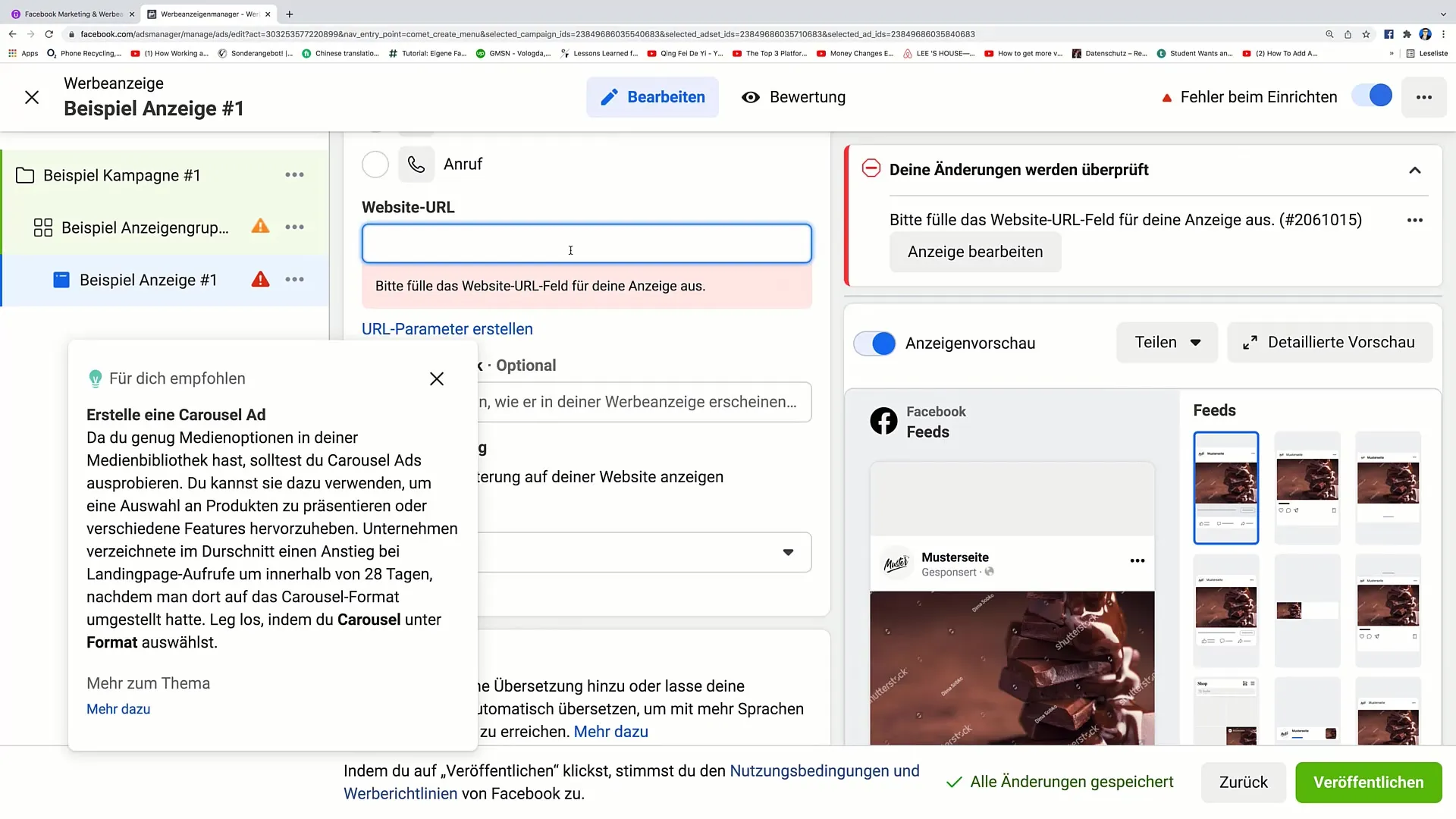
Schritt 4: Anzeigen aktivieren
Wenn die Werbeanzeige nun korrekt eingerichtet ist, wird der Status „aktiv“ angezeigt. Aktiviere die Anzeige, wenn du sie jetzt schalten möchtest. Sei dir bewusst, dass eine Werbeanzeige auch pausiert werden kann, wenn bspw. ein Limit erreicht wird oder sie manuell deaktiviert wird.
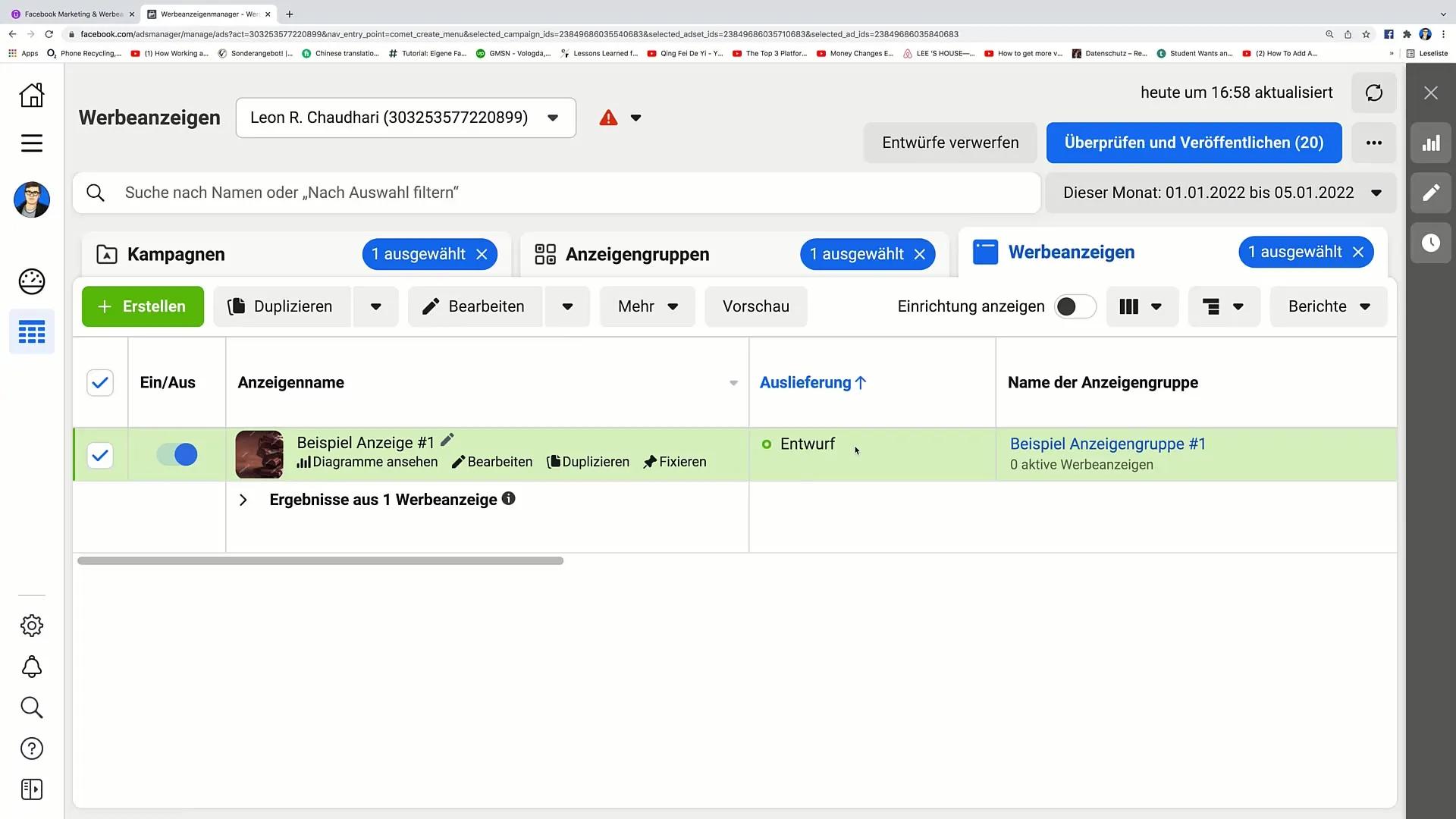
Schritt 5: Kampagnen und Anzeigengruppen verwalten
Nachdem du deine Werbeanzeige überprüft und eventuell bearbeitet hast, hast du die Möglichkeit, ganze Kampagnen und Anzeigengruppen zu verwalten. Du kannst Anzeigen aktivieren oder deaktivieren, Anzeigengruppen und Kampagnen löschen. Um eine Kampagne zu löschen, klicke auf die entsprechende Kampagne und wählen dann „Löschen“. Dies führt dazu, dass die gesamte Anzeigengruppe sowie alle zugehörigen Anzeigen ebenfalls gelöscht werden.
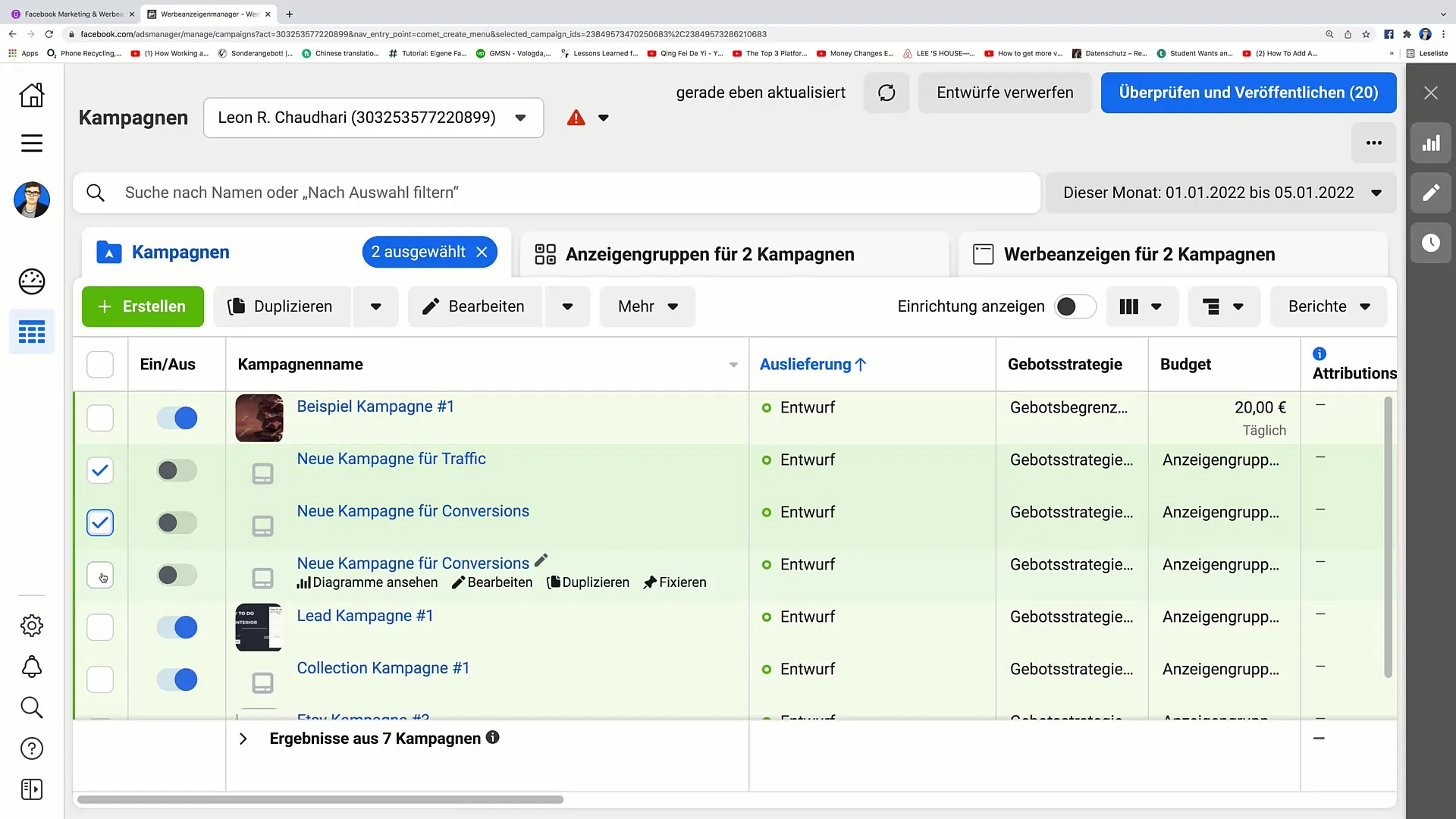
Schritt 6: Budgetüberwachung
Verwalte dein Budget sorgfältig, um zuversichtlichstellen, dass du nicht mehr ausgibst, als du dir leisten kannst. Wenn du ein Tagesbudget von z.B. 20 € festgelegt hast und es bereits ausgegeben ist, wird deine Kampagne unter dem Status „pausiert“ angezeigt. Lerne, dein Maximum Budgets zu optimieren, um maximale Effizienz zu erreichen.
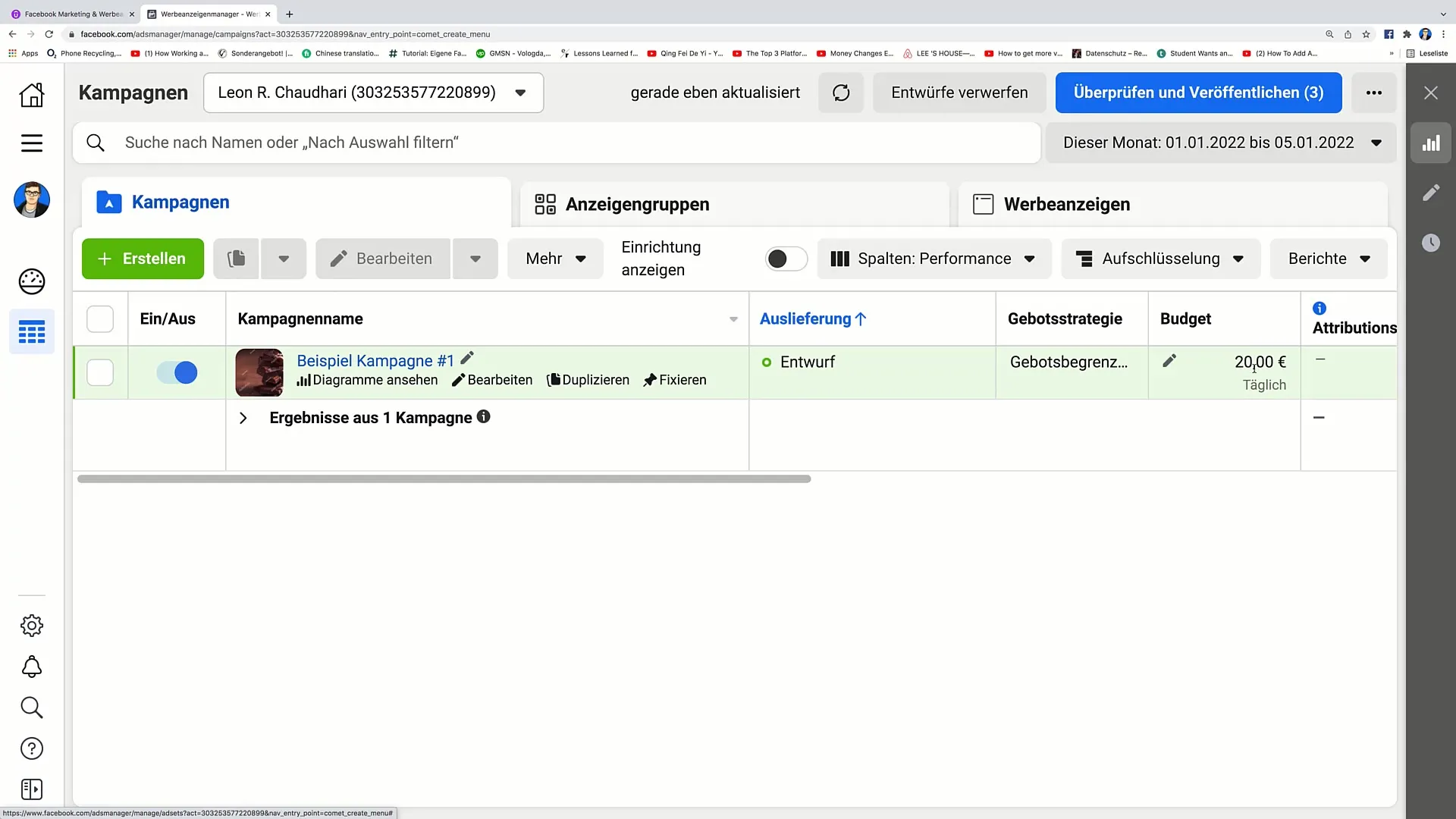
Schritt 7: Löschen von Anzeigengruppen und Werbeanzeigen
Wenn du eine Werbeanzeige oder Anzeigengruppe nicht mehr benötigst, kannst du sie löschen. Klicke dazu auf die jeweilige Anzeige oder Anzeigengruppe, gehe auf „Mehr“ und wähle „Löschen“. Dadurch bleibt die Kampagne erhalten, aber ihre Unterelemente verschwinden.
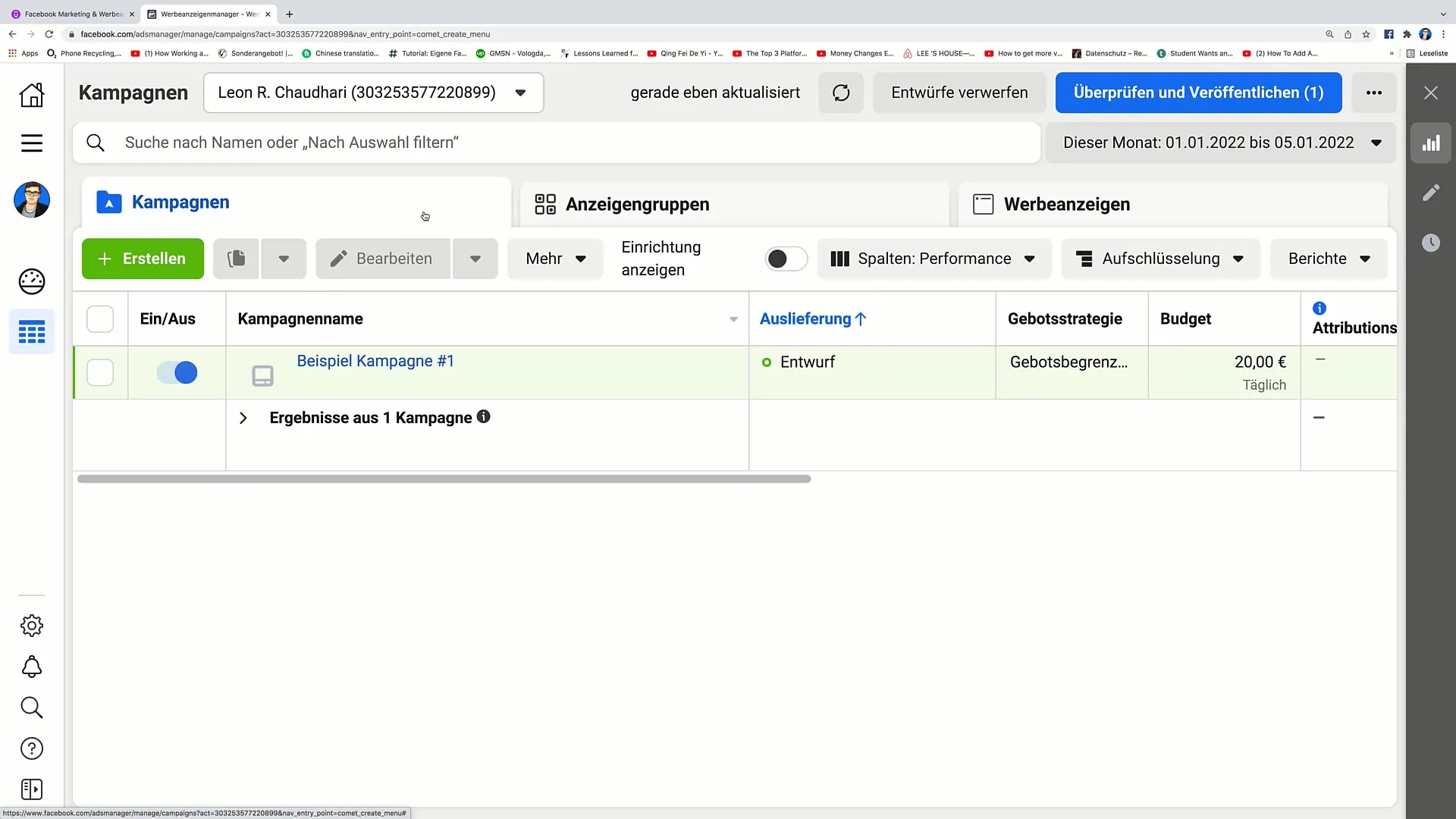
Schritt 8: Erstellung neuer Werbeanzeigen
Solltest du für eine Anzeigengruppe eine neue Werbeanzeige erstellen wollen, kannst du einfach auf „Werbeanzeige erstellen“ klicken. Achte darauf, dass die neue Anzeige im richtigen Anzeigengruppen-Modus eingestellt ist, damit sie korrekt ausgeliefert wird.
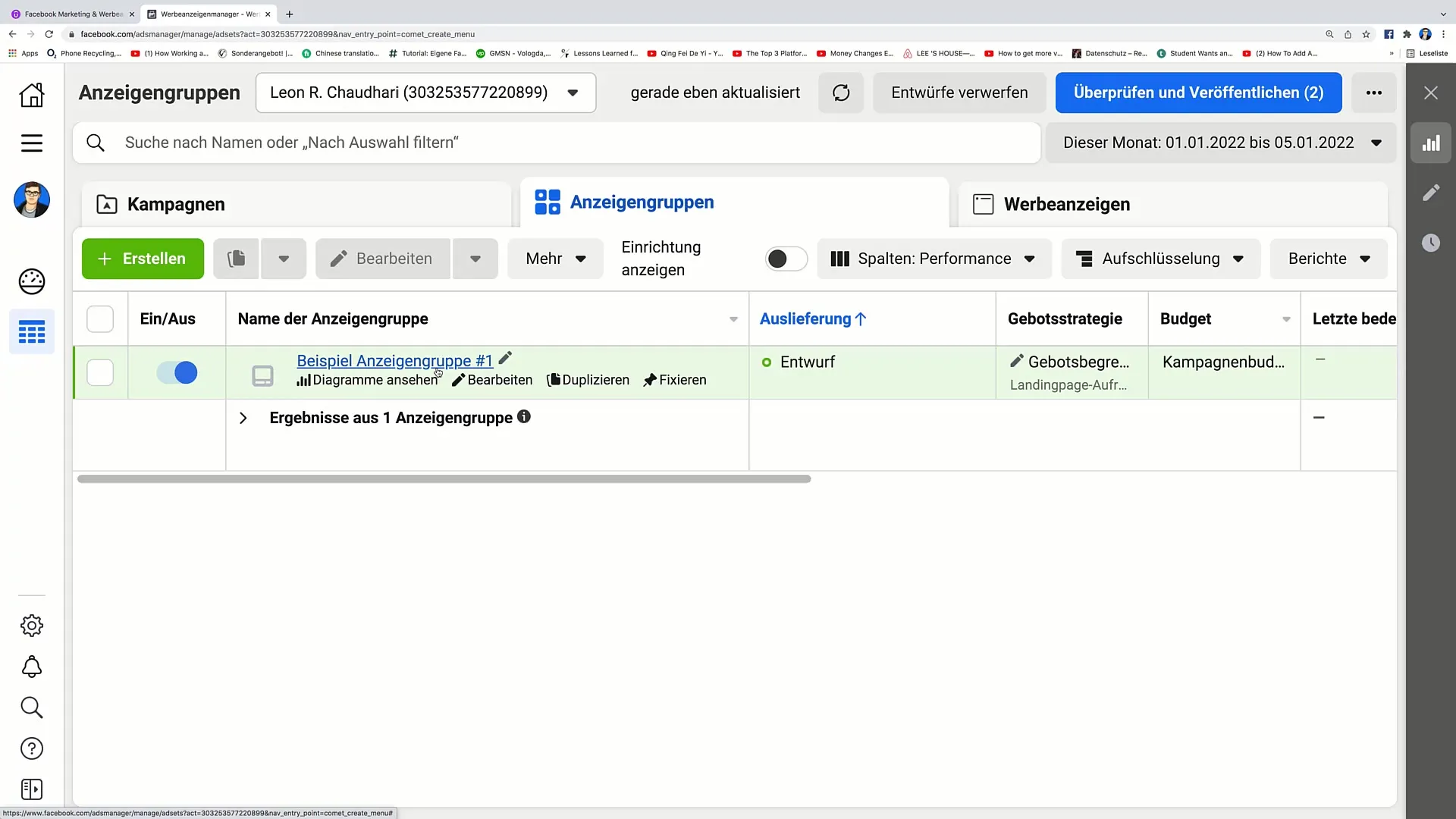
Schritt 9: Kampagne vollständig löschen
Falls notwendig, kannst du auch die gesamte Kampagne jederzeit löschen, indem du die Kampagne auswählst und auf „Löschen“ klickst. Sei dabei vorsichtig, da dies nicht rückgängig gemacht werden kann.
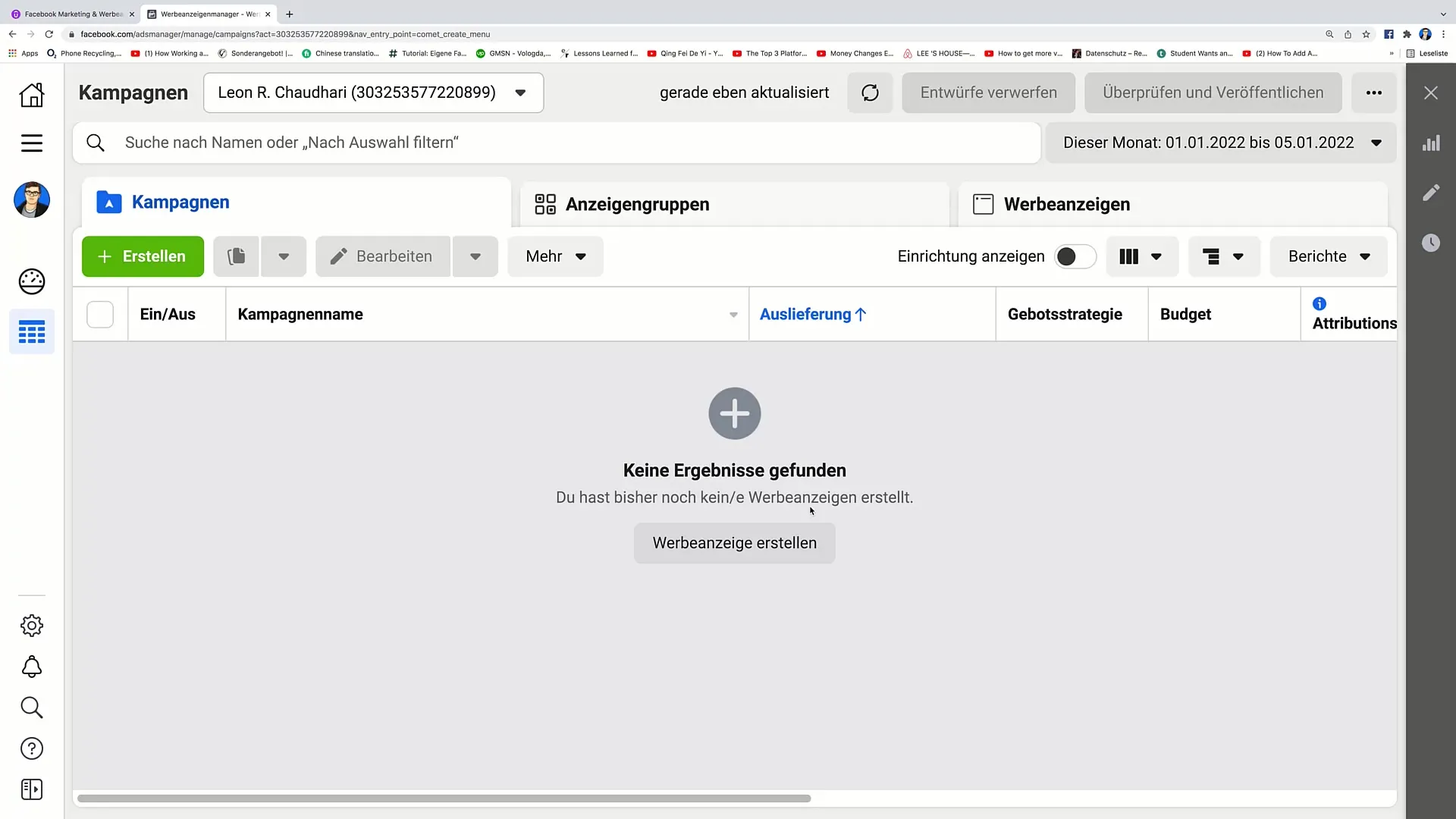
Zusammenfassung
In dieser Anleitung hast du gelernt, wie du den Status deiner Facebook-Werbeanzeigen überprüfen und steuern kannst. Das Verständnis der verschiedenen Statusmeldungen ist unerlässlich, um das Optimum aus deinen Kampagnen herauszuholen. Bei Fehlern kannst du umgehend reagieren, dein Budget verwalten und neue Werbeanzeigen erstellen, um deine Marketingziele zu erreichen.
Häufig gestellte Fragen
Was bedeutet der Status „Entwurf“?Der Status „Entwurf“ bedeutet, dass deine Werbeanzeige noch nicht veröffentlicht wurde und daher keine Kosten verursacht.
Wie kann ich eine Werbeanzeige aktivieren?Du kannst eine Werbeanzeige aktivieren, indem du in das Werbeanzeigen-Management gehst und den Status auf „aktiv“ änderst.
Was passiert, wenn das Budget erreicht ist?Wenn das Budget erreicht ist, wird die Kampagne auf den Status „pausiert“ gesetzt und die Anzeigen werden nicht mehr geschaltet.
Kann ich eine Kampagne jederzeit löschen?Ja, du kannst eine Kampagne jederzeit löschen, indem du die Kampagne auswählst und „Löschen“ klickst.
Wie füge ich eine Webseite zu meiner Anzeige hinzu?Um eine Webseite hinzuzufügen, gehe in die Einstellungen deiner Anzeige und füge die URL in das dafür vorgesehene Feld ein.


